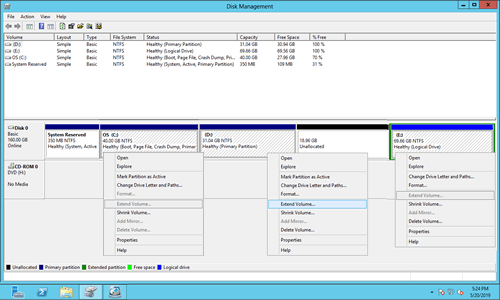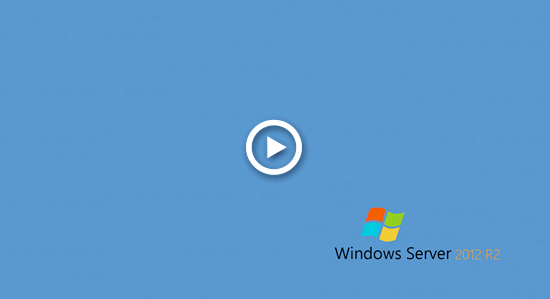Wenn auf der Systempartition C der Speicherplatz knapp wird, kostet es viel Zeit, Partitionen neu zu erstellen und alles aus einem Backup wiederherzustellen. Daher möchten viele Leute den freien Speicherplatz von Laufwerk C direkt erhöhen. Ist es also möglich, den Speicherplatz von Laufwerk C in Server 2012 R2 ohne Datenverlust zu erhöhen? Wenn ja, welches ist das beste Werkzeug, um diese Aufgabe zu erledigen?
- Server 2012 verfügt über die native Funktion „Volume erweitern“ in der Datenträgerverwaltung, um die Partitionsgröße zu erhöhen, aber Sie müssen eine andere Partition löschen.
- Software von Drittanbietern ist leistungsfähiger, aber einige unzuverlässige Software kann Systemschäden und Datenverlust verursachen.
Es wird immer empfohlen, vorab ein Backup zu erstellen und eine sichere Partitionierungssoftware auszuführen. Dieser Artikel stellt vor, wie Sie den Speicherplatz von Laufwerk C in Windows Server 2012 R2 sowohl mit dem nativen Tool als auch mit sicherer Festplattenpartitionssoftware erhöhen können.

1. Speicherplatz von Laufwerk C in Server 2012 mit nativem Tool erhöhen
Um den Speicherplatz von Laufwerk C in Server 2012 R2 zu erhöhen, gibt es ein natives Datenträgerverwaltungs-Tool, das Ihnen hilft, wenn Ihre Festplattenpartitionskonfiguration die folgenden Anforderungen erfüllt:
- Laufwerk C muss NTFS sein. (Kein Problem für die meisten Server)
- Es muss eine andere Partition rechts von Laufwerk C vorhanden sein.
- Das rechts angrenzende Laufwerk (z. B. D:) muss eine primäre Partition sein.
- Auf Laufwerk D sind keine Programme oder Windows-Dienste installiert, sodass Sie es löschen können, um nicht zugewiesenen Speicherplatz zu erhalten.
Obwohl es in der Datenträgerverwaltung die Funktion „Volume verkleinern“ gibt, um die Partitionsgröße zu verringern, kann sie nur nicht zugewiesenen Speicherplatz auf der rechten Seite erstellen. Wie Sie auf meinem Server sehen, ist „Volume erweitern“ für Laufwerk C: und E: deaktiviert, nachdem D verkleinert wurde. Dies liegt daran, dass „Volume erweitern“ nicht zugewiesenen Speicherplatz nicht auf das rechts angrenzende Volume oder nicht angrenzende Partitionen zusammenführen kann.
Wie man den Speicherplatz von Laufwerk C in Server 2012 R2 über die Datenträgerverwaltung erhöht:
- Sichern Sie D oder übertragen Sie alle Dateien darin an einen anderen Ort.
- Drücken Sie Windows und X auf der Tastatur und klicken Sie in der Liste auf Datenträgerverwaltung.
- Klicken Sie mit der rechten Maustaste auf D und wählen Sie „Volume löschen“, dann wird dessen Speicherplatz in nicht zugewiesen geändert.
- Klicken Sie mit der rechten Maustaste auf C und wählen Sie „Volume erweitern“, klicken Sie im nächsten Popup-Dialogfeld auf „Weiter“ bis „Fertig stellen“.
- D bezeichnet die angrenzende Partition rechts von Laufwerk C, auf einigen Servern ist es E.
- Wenn D ein logisches Laufwerk ist, kann die Datenträgerverwaltung Laufwerk C auch nach dem Löschen von D nicht erweitern.
2. Freien Speicherplatz von Laufwerk C in Server 2012 R2 mit NIUBI erhöhen
Offensichtlich ist die Datenträgerverwaltung nicht das beste Werkzeug, um den freien Speicherplatz von Laufwerk C in Windows 2012 Server zu erhöhen. Mit Server-Partitionssoftware gibt es keine solchen Einschränkungen. Sie können eine Partition verkleinern und nicht zugewiesenen Speicherplatz entweder links oder rechts erstellen. Dieser nicht zugewiesene Speicherplatz kann mit einer angrenzenden Partition zusammengeführt oder auf beliebige nicht angrenzende Volumes erweitert werden.
Besser als andere Tools bietet NIUBI Partition Editor leistungsstarke Datenschutztechnologie für Server.
- Virtueller Modus: Um Fehler zu vermeiden, werden alle Operationen zur Vorschau als ausstehend aufgelistet. Echte Festplattenpartitionen werden erst geändert, wenn Sie zur Bestätigung auf „Übernehmen“ klicken.
- Jederzeit abbrechbar: Wenn Sie fehlerhafte Operationen angewendet haben, können Sie laufende Aufgaben abbrechen, ohne sich um Partitionsschäden sorgen zu müssen.
- 1-Sekunden-Rollback: Wenn beim Ändern der Partitionsgröße ein Fehler erkannt wird, kann die Software den Server automatisch blitzschnell in den ursprünglichen Zustand zurückversetzen.
- Klonen ohne Neustart: Klonen Sie Festplattenpartitionen, ohne den Server zu unterbrechen. Sie können die Systemfestplatte vor Änderungen oder als Teil einer regelmäßigen Backup-Routine klonen.
- Fortschrittlicher Datei-Verschiebungsalgorithmus: Partitionen 30 % bis 300 % schneller vergrößern/verkleinern und verschieben, was besonders bei der Verarbeitung großer Dateimengen viel Zeit spart.
Wie man den Speicherplatz von Laufwerk C: in Windows Server 2012 R2 mit NIUBI erhöht:
- Herunterladen Sie dieses Programm, klicken Sie mit der rechten Maustaste auf die angrenzende Partition D und wählen Sie „Größe ändern/Verschieben“, ziehen Sie den linken Rand im Popup-Fenster nach rechts oder geben Sie einen Betrag in das Feld hinter „Nicht zugewiesener Speicherplatz davor“ ein.
- Klicken Sie erneut mit der rechten Maustaste auf Laufwerk C: und wählen Sie „Größe ändern/Verschieben“, ziehen Sie den rechten Rand nach rechts, um diesen nicht zugewiesenen Speicherplatz zusammenzuführen.
- Klicken Sie oben links auf „Übernehmen“, um zu bestätigen und auszuführen.
Wenn Sie Hardware-RAID-Arrays jeglicher Art wie RAID 1/5/6/10 verwenden oder Server 2012 in VMware/Hyper-V ausführen, gibt es keinen Unterschied, befolgen Sie einfach die Schritte im Video.
In folgenden Fällen müssen Sie Partition D verschieben, bevor Sie nicht zugewiesenen Speicherplatz zu Laufwerk C hinzufügen:
- Sie haben Laufwerk D mit der Datenträgerverwaltung verkleinert, sodass nicht zugewiesener Speicherplatz auf der rechten Seite erstellt wurde.
- Auf der angrenzenden Partition D ist nicht genügend freier Speicherplatz vorhanden, sodass Sie ein nicht angrenzendes Laufwerk auf dieser Festplatte verkleinern müssen.
3. Größe von Laufwerk C mit einer anderen Festplatte erhöhen
Einige Leute berichten, dass es keine andere Partition auf der Systemfestplatte gibt. In diesem Fall kann keine Partitionierungssoftware freien Speicherplatz zu Laufwerk C hinzufügen von einer anderen separaten Festplatte. Um dieses Problem zu lösen, müssen Sie die Festplatte auf eine größere klonen und die Größe von Laufwerk C mit zusätzlichem Speicherplatz erhöhen.
Folgen Sie den Schritten im Video, um die Größe von Laufwerk C in Windows Server 2012 R2 mit einer anderen Festplatte zu erhöhen:
Zusammenfassend
Die integrierte Datenträgerverwaltung von Windows kann eine Partition nicht durch Verkleinern einer anderen erweitern, daher ist sie in den meisten Fällen nutzlos. Es wird empfohlen, zuerst ein Backup zu erstellen oder Ihre Festplattenpartition zu klonen und dann eine zuverlässige Partitionssoftware zu verwenden. Wählen Sie die entsprechende Methode entsprechend Ihrer eigenen Festplattenpartitionskonfiguration. Neben dem Ändern der Partitionsgröße hilft Ihnen NIUBI Partition Editor bei vielen anderen Operationen zur Verwaltung von Festplatten und Partitionen.